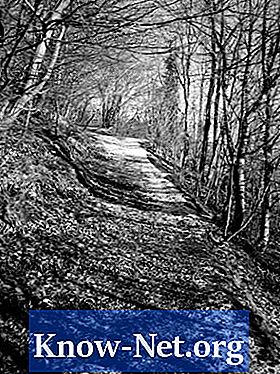Sisu

Reaalses elus oleks katse lõhkuda, näiteks maja või isegi inimene, katastroofiliselt. Kuid digitaalses kujunduses võib kihtidesse jagamine olla äärmiselt kasulik, kui lisate foto üksuste redigeerimiseks kohandusi. Pildi viilude eraldamiseks kasutage Adobe Photoshopi paletti "Kihid". See tööriist muudab ülesande palju kiiremaks ja lihtsamaks, näiteks sibula koorimine ja kõik uuesti kokku panemine.
Samm 1
Avage Photoshop. Klõpsake menüüd "Fail" ja klõpsake nuppu "Ava". Leidke pilt, mida soovite kihistada, ja topeltklõpsake selle nimel, et see Photoshopi töölaual avada.
2. samm
Avage menüü "Aken" ja klõpsake selle paleti avamiseks nuppu "Kihid", mis vaikekonfiguratsioonis asub ekraani paremas alanurgas. Pange tähele, et sel hetkel kuvatakse ainult üks kiht, mida nimetatakse taustaks.
3. samm
Klõpsake nuppu "Rectangular Marquee Tool", mis asub paleti "Tools" ülaosas ja mille ikoon on ristkülik, mis on moodustatud punktiirjoontest. Kui selle asemel on ring või punktiir, paremklõpsake ikooni ja valige ilmuvast menüüst vastav tööriist.
4. samm
Klõpsake ristkülikul, mis asub pildi vasakus ülanurgas Photoshopi töölaua sees. Klõpsake ja lohistage kursorit umbes ühe kolmandiku valitud pildi või suurema osa kihi jaoks, mida soovite esile tõsta. Kui valite töölaua halli osa, ärge muretsege, Photoshop ei kajasta seda kihti.
5. samm
Paremklõpsake vilkuvate punktiiride sees ja valige "Layer via Cut". Kujutises ei muutu midagi, kuid paletti "Kihid" lisatakse uus kiht nimega "Layer 1" ja see näitab nii eelnevalt valitud ala osa kui ka taustakihist eemaldatud ala.
6. samm
Korrake valikuprotsessi "Rectangular Marquee Tool" abil, kuni taust on täielikult kihiline.